打印传输的数据库数据
可以将转换为 CSV 文件的数据库传输到标签打印机,自定义文本,然后打印更新的标签。
- 确保您传输到标签打印机的数据库未分配有模板。
- 数据库数据会导入到每种标签制作应用类型中(根据为每种类型设置的段落和标签数量)。
- 如果所选数据库范围大于为每种标签制作应用类型设置的段落和标签数量,则会导入数据,直到达到其最大数量。
下表显示了导入诸如以下示例的数据库时每种标签制作应用类型的打印结果。
| 示例 1 | 示例 2 |
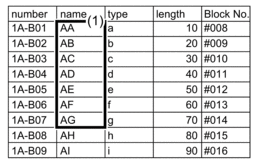 | 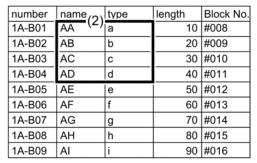 |
| 1、2 数据库中选择的范围 | |
| 标签制作应用类型 | 数据导入方法 | 打印的结果 < 示例 1 > | 打印的结果 < 示例 2 > |
|---|
| 一般 | 单独针对每个标签 |  |  |
| 面板 | 单独针对每个标签 | (每个标签设置 2 个段落时)  | (每个标签设置 2 个段落时)  |
| 缠绕式标签 | 单独针对每个标签 |  |  |
| 缆线旗帜标签 | 单独针对每个标签 |  |  |
| 单独针对每个段落 |  |  |
| 插线面板 | 单独针对每个段落 | 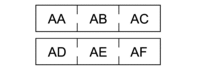 | 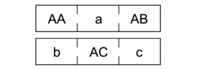 |
| 分线盒标记 | 单独针对每个段落 | 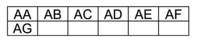 | 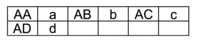 |
PT-E310BT
- 按要打印的标签制作应用类型对应的按钮。
- 按
 ,然后按
,然后按  。
。 - 按
 或
或  以选择要打印的数据库,然后按执行。 液晶显示屏上会显示所选数据库。
以选择要打印的数据库,然后按执行。 液晶显示屏上会显示所选数据库。 - 按
 、
、 、
、 或
或  选择要打印的范围中的第一个记录,然后按执行。
选择要打印的范围中的第一个记录,然后按执行。 - 按
 、
、 、
、 或
或  选择要打印的范围内的最后一个记录,然后按执行。 选定范围内的记录将在液晶显示屏上突出显示。
选择要打印的范围内的最后一个记录,然后按执行。 选定范围内的记录将在液晶显示屏上突出显示。 - 按
 。
。
PT-E560BT
- 按要打印的标签制作应用类型的按钮。
- 按
 。
。 - 按
 或
或  以选择要打印的数据库,然后按执行。 液晶显示屏上会显示所选数据库。
以选择要打印的数据库,然后按执行。 液晶显示屏上会显示所选数据库。 - 按
 、
、 、
、 或
或  选择要打印的范围中的第一个记录,然后按执行。
选择要打印的范围中的第一个记录,然后按执行。 - 按
 、
、 、
、 或
或  选择要打印的范围内的最后一个记录,然后按执行。 选定范围内的记录将在液晶显示屏上突出显示。
选择要打印的范围内的最后一个记录,然后按执行。 选定范围内的记录将在液晶显示屏上突出显示。 - 按
 。
。
本页上的信息对您有帮助吗?



